Lås Bootloader Realme Pad RMP2102, RMP2103 op
Miscellanea / / October 11, 2021
I denne vejledning viser vi dig trinene til at låse bootloaderen op på din Realme Pad (model RMP2102, RMP2103) samt genlåse den senere. Realme Pad blev lanceret i Indien med en Mediatek MT6769V/CU Helio G80 processor og tredobbelte bagkameraer.
Der er en overflod af tweaks, ændringer og tilpassede binære filer til rådighed for forskellige Realme -enheder, og Realme Pad er heller ikke anderledes. Selvom det kun er et par måneder siden lanceringen, ser vi allerede imponerende støtte til denne enhed. Men for at udføre disse tweaks er der kun et krav, der skal opfyldes- din Realme Pad skal have en ulåst bootloader. I denne guide hjælper vi dig med netop det. På samme måde viser vi dig også, hvordan du låser enhedens bootloader tilbage, hvis du ønsker at gøre det på et senere tidspunkt. Følg med.

Sideindhold
- Fordele/risici med en ulåst bootloader
- Hvorfor skal vi låse bootloaderen op?
- Ulemper ved oplåsning af bootloader
-
Forudsætninger
- Oplad din telefon
- Du skal bruge en pc eller bærbar computer
- Download USB -drivere
- Download værktøj til oplåsning
- Aktiver USB -fejlfinding og OEM -oplåsning
- Trin til oplåsning af bootloader på Realme Pad (RMP2102, RMP2103)
- Genlås bootloader på Realme Pad (RMP2102, RMP2103)
Fordele/risici med en ulåst bootloader
Der er en lang række frynsegoder forbundet med en ulåst bootloader. Til at begynde med kan du blinke brugerdefinerede ROM'er som LineageOS, Pixel Experience osv. På samme måde er det også en mulighed at installere en brugerdefineret gendannelse som TWRP. Dette vil igen give dig mulighed for at blinke ZIP- og IMG -filer, slette forskellige partitioner, oprette og gendanne Nandroid -backup osv. På samme måde kan du også root din enhed via Magisk og få adgang til administrative rettigheder.
Disse ændringer har imidlertid også et par risici. For eksempel vil det slette alle data fra din enhed og kan også gøre garantien ugyldig. Desuden fungerer apps som Google Pay, Netflix og Pokemon Go muligvis ikke korrekt. Hele processen er risikabel og kan forårsage et par problemer, hvis den ikke udføres korrekt. Når det er sagt, hvis du er klar til at fortsætte, er her trinene til at låse bootloaderen op på Realme Pad (RMP2102, RMP2103).
Hvorfor skal vi låse bootloaderen op?
Når du har låst bootloaderen op på din telefon, kan du rote din telefon. Det giver brugeren mulighed for at installere begrænsede apps, mod -apps, installere brugerdefineret OS som Lineage OS osv. På enheden. Bemærk, at oplåsning af bootloaderen ugyldiggør din enheds garanti. Så det er bedre at lade garantiperioden komme over og derefter låse den op.
Ulemper ved oplåsning af bootloader
Nedenfor er ulemperne ved bootloader -oplåsning, som du skal huske på, før du går i gang og rent faktisk oplader bootloaderen på din telefon:
- Efter oplåsning af bootloaderen ugyldiggør den din enheds garanti.
- Du vil ikke længere modtage de officielle OTA -opdateringer.
- Du kan mursten din enhed, hvis du ikke følger trinene omhyggeligt.
Forudsætninger
Advarsel
GetDroidTips er ikke ansvarlig for nogen form for problemer eller fejl, som du kan opleve, mens eller efter at du har fulgt denne vejledning. Sørg for at tage en komplet sikkerhedskopi af enhedsdataene og gøre det på egen risiko.
Nu, før vi går videre og låser op for bootloaderen til Realme Pad, lad os lave en liste over forudsætninger, der er nødvendige for at låse den op:
Oplad din telefon
Du skal sørge for, at din Realme Pad (RMP2102, RMP2103) er opladet til omkring 60%, før du betjener den for at låse bootloaderen op for at undgå problemer med opstartsløjfe under oplåsningsprocessen.
Du skal bruge en pc eller bærbar computer
Vi ville køre visse ADB- og Fastboot -kommandoer, der kan udføres via pc eller en bærbar computer. Så vi skulle bruge en computer for at låse bootloaderen op.
Annoncer
Download USB -drivere
For at gøre din Realme Pad genkendt af din pc, skal du have de korrekte USB -drivere, der passer til din telefon, installeret på din computer. Og hertil kan du følge linket herunder for at downloade de korrekte Realme USB -drivere til din pc.
- Realme USB -drivere
Download værktøj til oplåsning
Unlocker Tool bruges til at låse bootloaderen af enhver Realme -enhed op efter at have fået tilladelse fra Realmes officielle websted. Du kan downloade det nyeste Unlock Tool ved at klikke på linket herunder:
- Download værktøj til oplåsning
Aktiver USB -fejlfinding og OEM -oplåsning
Annoncer
For at låse bootloaderen op skal du først aktivere USB -fejlfinding og OEM -oplåsning til at interagere med din pc eller bærbare.
- Åbn appen Indstillinger på din telefon
- Se efter menuen Om telefon, og tryk på den
- Du kan muligvis se enhedsopbygningsnummeret eller detaljeret softwareversion. Tryk på det flere gange, indtil bekræftelsen af aktiverede udviklerindstillinger blinker på skærmen.
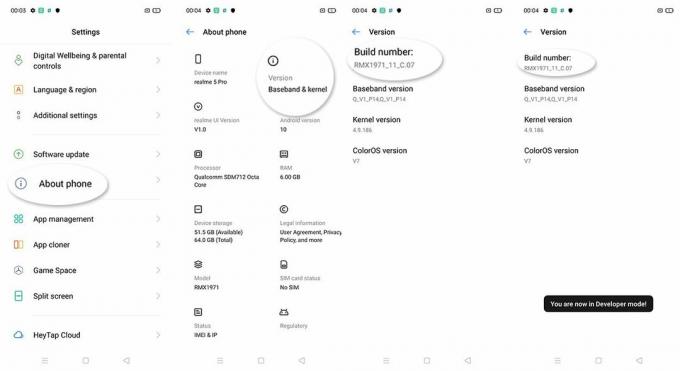
Nu da udviklerindstillingerne er aktiveret på Realme Pad, vises dette inde i indstillinger. Du kan aktivere USB -fejlfinding ved at få adgang til udviklerindstillinger. Trinene til at gøre dette er:
- Hvis du har aktiveret udviklermuligheden, skal du nu gå tilbage og trykke på indstillinger igen
- Åbn menuen Yderligere indstillinger - Udvikler
- Aktiver USB -fejlfinding og OEM -oplåsning
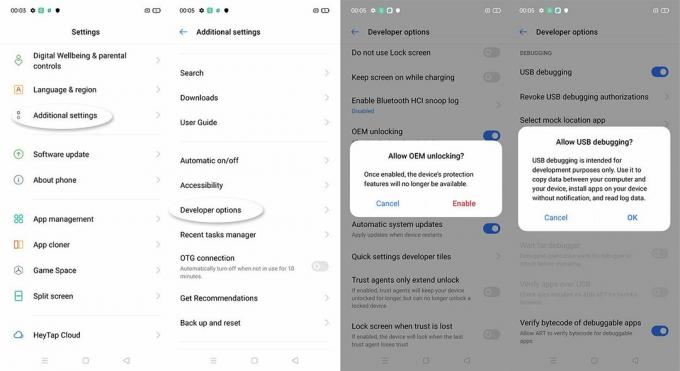
Trin til oplåsning af bootloader på Realme Pad (RMP2102, RMP2103)
- Start In-Depth-appen på din Realme-enhed. Ansøg om dybdegående test.

- Når det er gjort, skal du igen åbne den dybdegående test og trykke på "Forespørgselsbekræftelsesstatus" i øverste hjørne.

- Klik derefter på "Start den dybdegående test". Din enhed vil derefter blive startet til Bootloader/Fastboot -tilstand.

- Tilslut din enhed til pc'en via USB-kabel og gå over til mappen med platformværktøjer.
- I den mappe skal du skrive cmd i adresselinjen og trykke på Enter. Dette vil starte kommandoprompten.
- Indtast nedenstående kode i CMD -vinduet:
fastboot blinker låse op - Du vil nu modtage en prompt på din enhed, tryk på Ja. Med dette vil dataslettingsprocessen nu starte, og bootloaderen på din Realme Pad vil også blive låst op. Den første støvle kan tage noget tid, det er helt normalt. Desuden skal du også konfigurere din enhed fra bunden.
Genlås bootloader på Realme Pad (RMP2102, RMP2103)
Hvis du ønsker at låse enhedens bootloader tilbage og gå tilbage til lager, hjælper nedenstående instruktioner dig. Men før det er der nogle temmelig vigtige punkter, der er værd at diskutere. Sørg for, at din enhed ikke har nogen brugerdefineret binær installeret. Med det mener vi, det bør ikke være rodfæstet, og det bør heller ikke have TWRP installeret.
Vigtigst af alt bør det køre lager firmware og ikke en brugerdefineret ROM. Så hvis du markerer alle disse krav, skal du fortsætte med nedenstående trin for at genlåse bootloaderen på din Realme Pad -enhed.
Genlås bootloader på alle Realme -enheder
Så der har du det fra min side i denne artikel. Jeg håber, at denne vejledning hjælper dig med at låse din Realme Pad op let og på en sikker og officiel måde. Giv os besked i kommentarerne, hvis denne vejledning var nyttig, og kommenter også nedenfor, hvis du har haft problemer med et af de ovennævnte trin. Indtil næste indlæg... Skål!



